|
SOUL

Ringrazio Christa per avermi permesso di tradurre i suoi tutorial.

qui puoi trovare qualche risposta ai tuoi dubbi.
Se l'argomento che ti interessa non è presente, ti prego di segnalarmelo.
Questo tutorial è stato creato con PSP 9, ma può essere eseguito anche con le altre versioni di PSP.
Per tradurlo, ho usato PSP X.
Questo tutorial è una creazione di ©Christa e non può essere copiato su altri siti nè essere offerto per il download.
Lo stesso vale per la mia traduzione.
Il materiale viene da vari gruppi di condivisione. Il copyright appartiene ai rispettivi autori.
Grazie ai creatori dei tubes che mettono a disposizione il loro lavoro in vari gruppi di condivisione.
Occorrente:
Materiale qui
Per i tubes grazie Chaosgaby.
Rispetta il lavoro degli autori, non cambiare il nome del file e non cancellare il watermark.
Filtri:
in caso di dubbi, ricorda di consultare la mia sezione filtri qui
Xero - Improver, Fuzzifier qui
Nik Software - Color Efex Pro qui
Mehdi - Kaleidoscope 2.1 qui
Simple - Top Left Mirror qui
Ti servirà anche Animation Shop qui

1. Apri il materiale in PSP e minimizzalo.
Apri "background_cg.psd". Duplicalo con la combinazione di tasti maiuscola+D e chiudi l'originale.
La copia sarà la base del tuo lavoro.
Se stai usando altri colori, usa il filtro Nik per adattare l'immagine ai tuoi colori.
Rinomina questo livello "sfondo".
Livelli>Duplica e chiudi questo livello.
Attiva il livello "sfondo".
2. Apri "element_rund_cg.psd" e vai a Modifica>Copia.
Torna al tuo lavoro e vai a Modifica>Incolla come nuovo livello.
Spostalo  in basso a sinistra, come nell'esempio. in basso a sinistra, come nell'esempio.
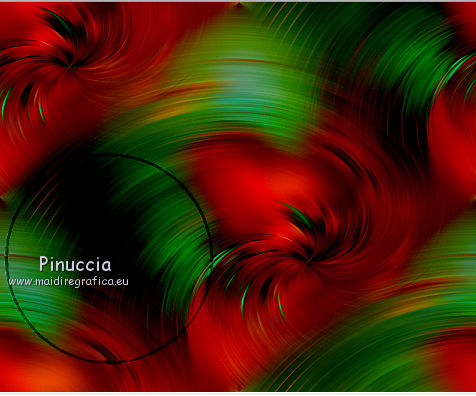
Rinomina questo livello "bordo rotondo".
Attiva lo strumento Bacchetta magica 
e clicca nel bordo per selezionarlo.
Attiva il livello "sfondo" e vai a Modifica>Copia.
Livelli>Nuovo livello raster.
Modifica>Incolla nella selezione.
Selezione>Deseleziona.
Rinomina questo livello "animazione.

Attiva nuovamente il livello "sfondo".
Effetti>Plugins>Mehdi - Kaleidoscope 2.1.
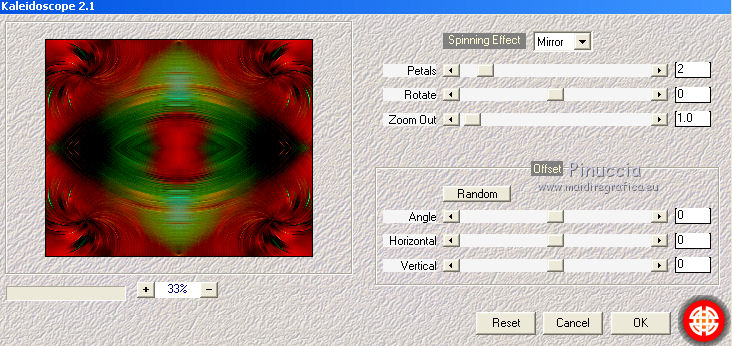
3. Apri "element2_cg.psd" e vai a Modifica>Copia.
Torna al tuo lavoro e vai a Modifica>Incolla come nuovo livello.
Spostalo  contro il bordo superiore. contro il bordo superiore.

Rinomina questo livello "elemento 2".
Se necessario colorizza con il filtro Nik.
Apri il tuo tube - per l'esempio chg.8.07102010.psd" e vai a Modifica>Copia.
non chiuderlo perchè ti servirà ancora
Torna al tuo lavoro e vai a Modifica>Incolla come nuovo livello.
Immagine>Ridimensiona, al 75%, tutti i livelli non selezionato.
Spostalo  a destra. a destra.
Clicca con la bacchetta magica  nel cerchio per selezionarlo. nel cerchio per selezionarlo.
Premi sulla tastiera il tasto CANC, per cancellare il taglio netto del braccio.
per mostrare meglio l'esempio, ho chiuso i livelli del bordo rotondo.
Naturalmente questo se stai usando il mio tube; altrimenti dovrai agire in base al tuo tube

Attiva nuovamente il tube chg.8.07102010.psd.
Attiva lo strumento Selezione  , rettangolo, , rettangolo,
e traccia una selezione come nell'esempio.

Modifica>Copia.
Torna al tuo lavoro e vai a Modifica>Incolla come nuovo livello.
Porta questo livello sotto il livello "bordo rotondo",
e posiziona  il tube nell'area del cerchio. il tube nell'area del cerchio.

Attiva il livello "bordo rotondo" e seleziona il cerchio con la bacchetta magica 
Selezione>Inverti.
Attiva il livello del tube e premi sulla tastiera il tasto CANC.
Selezione>Deseleziona.
Cambia la modalità di miscelatura di questo livello in Luce netta.
Su entrambi i livelli del tube: Effetti>Plugins>Xero - Improver.

Sul livello del tube di destra: Effetti>Effetti 3D>Sfalsa ombra, con il colore nero.

Attiva il livello "sfondo".
Selezione>Seleziona tutto.
Immagine>Ritaglia la selezione.
4. Apri e attiva il livello chiuso.
Selezione>Seleziona tutto.
Selezione>Modifica>Contrai - 15 pixels.
Premi sulla tastiera il tasto CANC.
Selezione>Inverti.
Effetti>Effetti di bordo>Aumenta.
Effetti>Plugins>Simple - Top Left Mirror.
Effetti>Effetti 3D>Smusso a incasso.
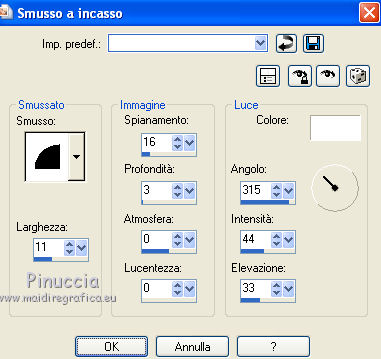
Selezione>Deseleziona.
Effetti>Effetti 3D>Sfalsa ombra, con i settaggi precedenti.
Apri il file di testo e vai a Modifica>Copia.
Torna al tuo lavoro e vai a Modifica>Incolla come nuovo livello.
Spostalo  in alto a sinistra. in alto a sinistra.
Nella paletta dei livelli porta questo livello sopra il livello "sfondo".
Effetti>Effetti 3D>Sfalsa ombra, con un colore dell'immagine (per l'esempio #ff0000.
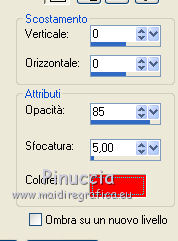
Effetti>Plugins>Xero - Fuzzifier.
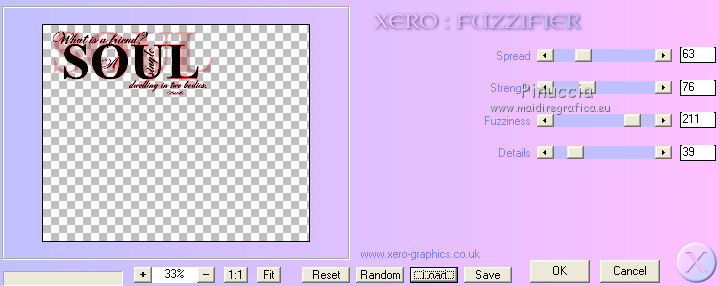
5. Attiva il livello superiore.
Aggiungi il tuo nome e/o il tuo watermark su un nuovo livello.
Questa dovrebbe essere la tua paletta dei livelli.
Sono segnati con la manina i livelli che devi duplicare due volte.
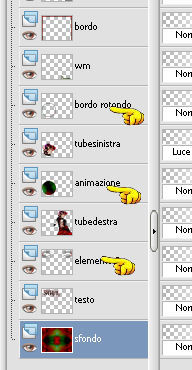

Sui livelli della seconda copia di "bordo rotondo", "elemento 2":
Effetti>Plugins>Xero - Fuzzifier.
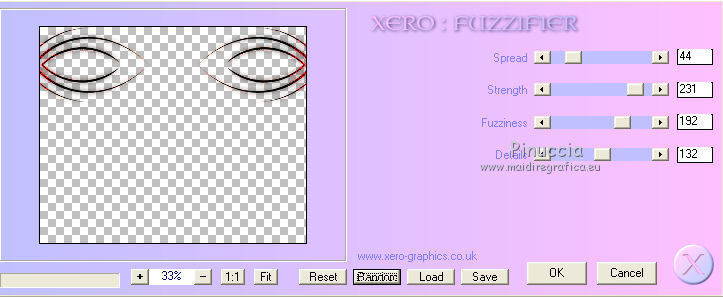
Chiudi entrambi i livelli.
Sui livelli della prima copia di "bordo rotondo" e "elemento 2":
Ripeti l'Effetto Fuzzifier, cambiando soltanto il settaggio di Spread con 64.
Chiudi entrambi i livelli.
Sui livelli originali "bordo rotondo" e "elemento 2":
Ripeti l'Effetto Fuzzifier, cambiando soltanto il settaggio di Spread con 84.
Lascia i livelli visibili.
6. Sul livello della seconda copia di "animazione".
Immagine>Ruota per gradi - 90 gradi a sinistra.

Chiudi il livello e attiva il livello della prima copia.
Immagine>Ruota per gradi - 45 gradi a sinistra.

Chiudi il livello.
Lascia visibile il livello originale.
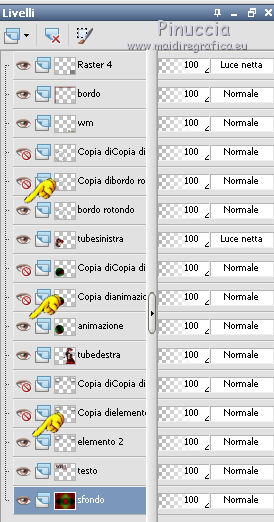
Modifica>Copia Unione.
Apri Animation Shop e vai a Modifica>Incolla>Incolla come nuova animazione.
Torna in PSP.
Chiudi i livelli "animazione", elemento 2" e "bordo rotondo",
e apri i livelli delle rispettive prime copie.

Modifica>Copia Unione.
Torna in Animation Shop e vai a Modifica>Incolla>Incolla dopo il fotogramma corrente.
In PSP.
Chiudi i livelli della prima copia e apri i livelli della seconda copia.
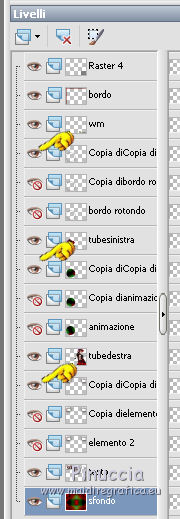
Modifica>Copia Unione.
In Animation Shop: Modifica>Incolla>Incolla dopo il fotogramma corrente.
Modifica>Seleziona tutto.
Animazione>Proprietà fotogramma, e imposta la velocità a 30.

Controlla il risultato cliccando su Visualizza  e salva in formato gif. e salva in formato gif.

Se hai problemi o dubbi, o trovi un link non funzionante,
o anche soltanto per un saluto, scrivimi.
4 Giugno 2011
|

